На этой странице перечислены новые функции, представленные в предварительных версиях Android Studio. Предварительные сборки предоставляют ранний доступ к новейшим функциям и улучшениям Android Studio. Вы можете скачать эти предварительные версии здесь . Если у вас возникнут проблемы при использовании предварительной версии Android Studio, сообщите нам об этом . Ваши отчеты об ошибках помогают сделать Android Studio лучше.
Релизы Canary содержат передовые функции, находящиеся в активной разработке, и проходят незначительное тестирование. Хотя вы можете использовать сборки Canary для разработки, имейте в виду, что функции могут быть добавлены или изменены. Release Candidates (RC) — это следующая версия Android Studio, которая почти готова к выпуску стабильной версии. Набор функций следующей версии стабилизирован. de См. названия выпусков Android Studio , чтобы понять названия версий Android Studio.
Последние новости о предварительных версиях Android Studio, включая список заметных исправлений в каждой предварительной версии, см. в разделе «Обновления выпусков» в блоге Android Studio.
Текущие версии Android Studio
В следующей таблице перечислены текущие версии Android Studio и соответствующие каналы.
| Версия | Канал |
|---|---|
| Android-студия Сурикат | 2024.3.1 | Стабильный |
| Плагин Android Gradle 8.9.0 | Стабильный |
| Обновление функций Android Studio Meerkat | 2024.3.2 | Бета |
| Android-студия Нарвал | 2025.1.1 | Канарейка |
Совместимость с превью плагинов Android Gradle.
Каждая предварительная версия Android Studio публикуется вместе с соответствующей версией плагина Android Gradle (AGP). Предварительные версии Studio должны работать с любой совместимой стабильной версией AGP. Однако если вы используете предварительную версию AGP, вам необходимо использовать соответствующую предварительную версию Studio (например, Android Studio Chipmunk Canary 7 с AGP 7.2.0-alpha07). Попытки использовать разные версии (например, Android Studio Chipmunk Beta 1 с AGP 7.2.0-alpha07) приведут к сбою синхронизации, что приведет к появлению запроса на обновление до соответствующей версии AGP.
Подробный журнал об устаревании и удалении API плагинов Android Gradle см. в разделе Обновления API плагинов Android Gradle .
Обновление функций Android Studio Meerkat | 2024.3.2
Ниже приведены новые функции в Android Studio Meerkat Feature Drop | 2024.3.2.
Чтобы узнать, что исправлено в этой версии Android Studio, см. закрытые проблемы .
Поддержка тематических значков
Чтобы значок вашего приложения выглядел наилучшим образом, когда пользователи включают «Значки тем» в настройках разработчика Android 13, добавьте функцию Android Studio Meerkat | 2024.3.2 Canary 1 теперь позволяет вам предварительно просмотреть, как будет выглядеть ваш значок с новым алгоритмом оформления тем.
Чтобы полностью контролировать внешний вид значка, вам следует создать собственный тематический значок , добавив собственный монохромный слой . Но даже если вы еще этого не сделали, вы все равно можете использовать этот новый инструмент предварительного просмотра, чтобы получить представление о том, как будет выглядеть ваш значок, и выявить любые потенциальные проблемы с цветовым контрастом. 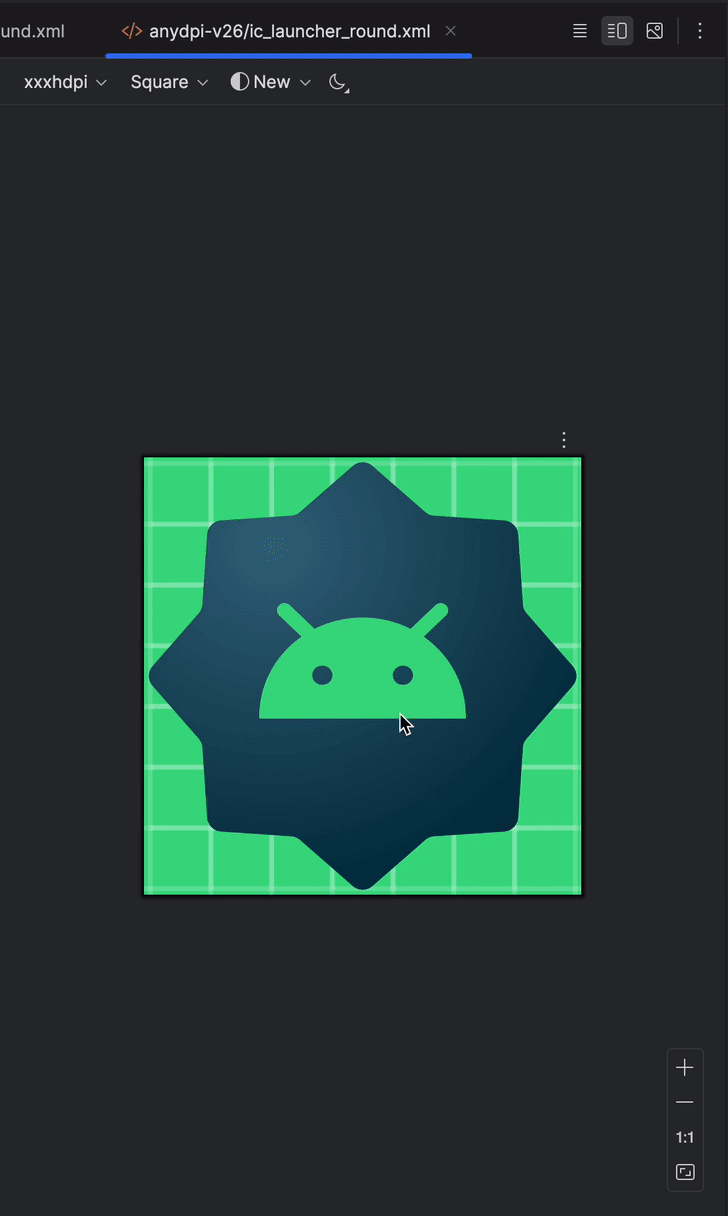
Изменение каталогов конфигурации Android Studio
Начиная с Meerkat Feature Drop Canary 2, Android Studio использует одни и те же пользовательские конфигурации в канареечных, бета-версиях и стабильных выпусках. В результате «Предварительная версия» была исключена из пути к каталогу конфигурации Android Studio в канареечных и бета-версиях.
Кроме того, чтобы выпуски новых функций запускались одновременно с выпусками обновлений платформы, мы добавили микро-версию в путь к каталогу конфигурации. Например, вместо AndroidStudio2024.3.2 используется AndroidStudio2024.3 .
Если вы хотите импортировать конфигурации вручную, ознакомьтесь с разделом «Экспорт и импорт настроек IDE» .
Подскажите библиотеку
Новая функция библиотеки подсказок Gemini в Android Studio повышает производительность, позволяя сохранять часто используемые подсказки и управлять ими. Откройте библиотеку подсказок в меню «Настройки» > «Gemini» > «Библиотека подсказок», чтобы сохранять и получать подсказки. Вы также можете щелкнуть правой кнопкой мыши приглашение в чате, чтобы сохранить его для дальнейшего использования. Чтобы применить сохраненное приглашение, щелкните правой кнопкой мыши в редакторе и выберите Gemini > Библиотека приглашений , чтобы применить приглашение. Этот оптимизированный рабочий процесс устраняет необходимость повторно вводить часто используемые запросы, экономя время и усилия разработчиков.
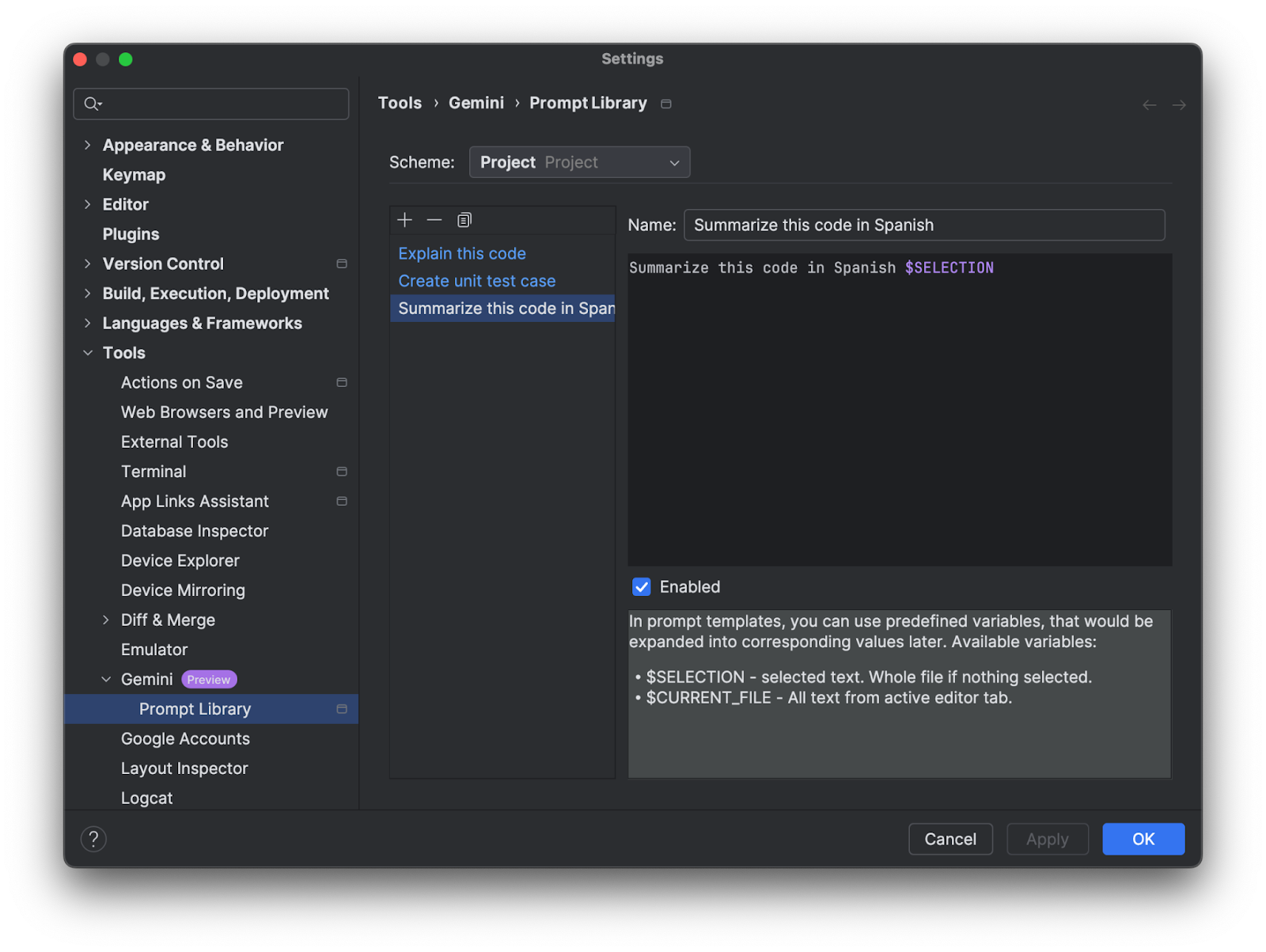
Android-студия Нарвал | 2025.1.1
Ниже приведены новые функции Android Studio Narwhal | 2025.1.1.
Чтобы узнать, что исправлено в этой версии Android Studio, см. закрытые проблемы .
Представляем Gemini в Android Studio для бизнеса
Android Studio Narwhal Canary 5 представляет Gemini в Android Studio для бизнеса. Gemini для бизнеса включает в себя основные функции Gemini в Android Studio, а также функции безопасности и конфиденциальности корпоративного уровня и многое другое. Чтобы раскрыть возможности ИИ для вашей команды или бизнеса, узнайте больше .
Gemini в Android Studio поддерживает мультимодальные вложения изображений.
Теперь вы можете прикреплять изображения непосредственно к приглашениям Gemini в Android Studio. Получите мгновенную информацию о сложных технических диаграммах или используйте макеты дизайна для создания соответствующих скелетов кода. Эта плавная интеграция визуального контекста в ваш рабочий процесс с помощью искусственного интеллекта открывает новые уровни эффективности и творчества.
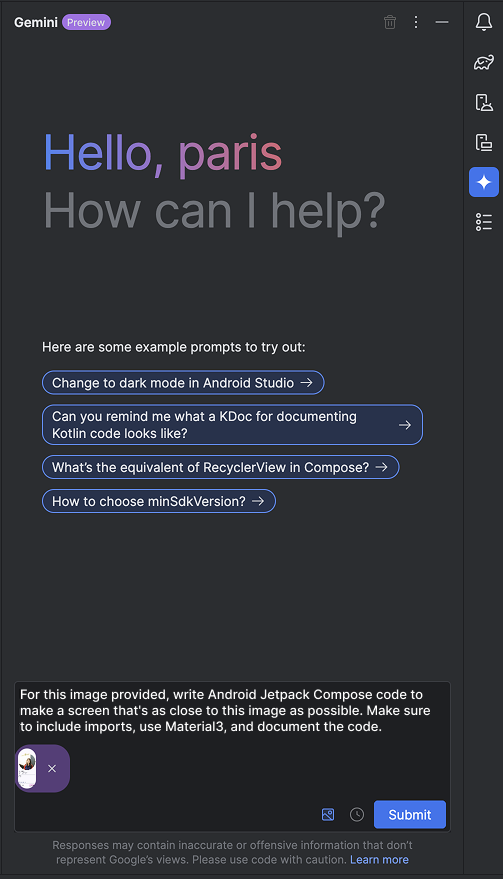
Поддержка Gemini в Android Studio для вложений файлов
Теперь вы можете прикреплять файлы в качестве контекста при общении в чате с Gemini в Android Studio. Введите @ в строке запроса, чтобы открыть меню завершения файла, и выберите файлы для вложения. Щелкните раскрывающийся список «Контекст» , чтобы увидеть, какие файлы были автоматически прикреплены Gemini. Вы можете выбрать, проверить или снять галочку с файлов. Наведите указатель мыши на «Последние файлы» , чтобы просмотреть список недавно прикрепленных файлов.
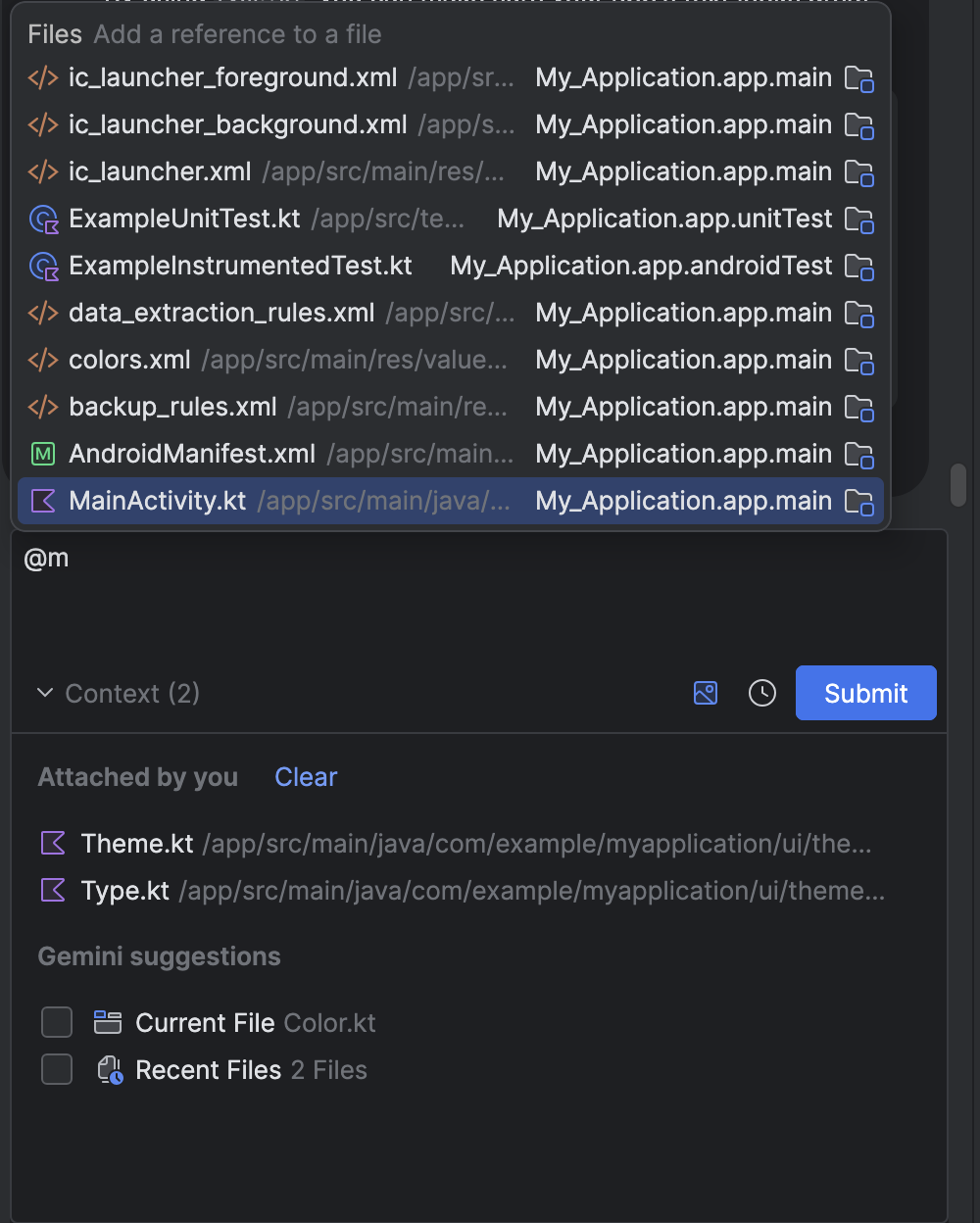
Тестируйте и разрабатывайте с помощью резервного копирования и восстановления приложений.
Обеспечение правильной работы резервного копирования и восстановления Android для вашего приложения является важнейшим аспектом обеспечения взаимодействия пользователей с вашим приложением после переключения на новое устройство или восстановления из облака. Однако проверить, работает ли резервное копирование и восстановление данных для вашего приложения, может быть сложно.
Android Studio Meerkat Feature Drop предоставляет вам возможность создать резервную копию вашего приложения и восстановить ее на другое устройство. Это может быть полезно для проверки того, ведет ли ваше приложение ожидаемым образом при восстановлении данных приложения с устройства на устройство или из облачной резервной копии, или если вам нужен более быстрый способ настройки тестового устройства с данными, необходимыми для разработки и отладки вашего приложения.
Создать резервную копию
Чтобы создать файл резервной копии, выполните следующие действия:
- Разверните отладочную версию вашего приложения на подключенном устройстве.
- Используйте одно из следующих действий для создания резервной копии:
- В окне «Работающее устройство» нажмите действие «Резервное копирование данных приложения» на панели инструментов.
- Выберите «Выполнить» > «Резервное копирование данных приложения» в строке главного меню.
- На вкладке «Обозреватель устройств» > «Процессы» щелкните правой кнопкой мыши процесс приложения и выберите «Резервное копирование данных приложения».
- В появившемся диалоговом окне выполните следующие действия:
- Подтвердите идентификатор приложения, для которого вы хотите создать резервную копию.
- Выберите, хотите ли вы создать резервную копию «Устройство на устройство» , «Облако» или «Облако (незашифрованное)»
- Подтвердите имя и расположение резервной копии, которую вы хотите сохранить. По умолчанию резервная копия сохраняется в корневом каталоге текущего проекта Android Studio.
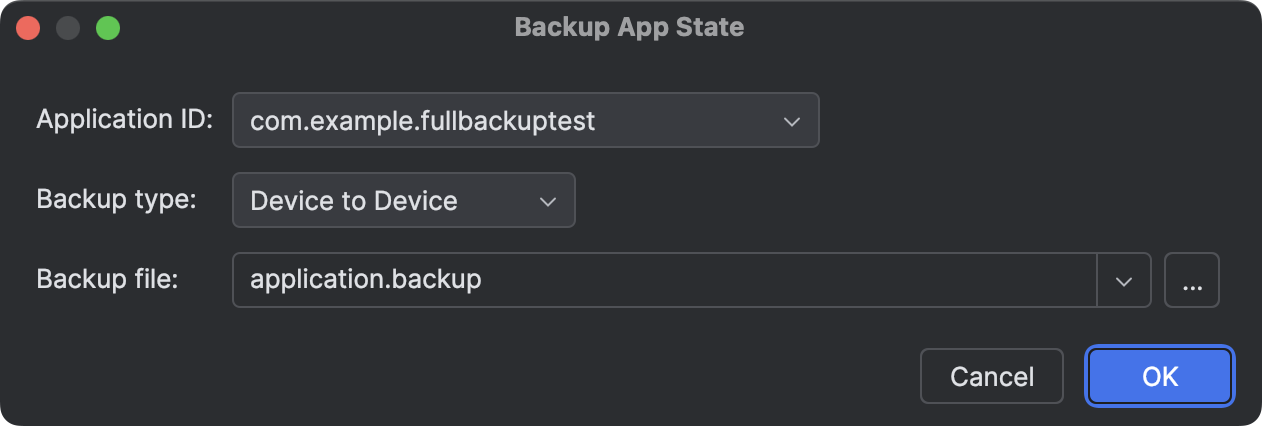
Создайте резервную копию для вашего приложения.
- Нажмите «ОК» , когда Android Studio спросит, может ли она остановить приложение. Чтобы создать резервную копию, Android Studio должна остановить процесс приложения.
Вы можете просмотреть созданные вами резервные копии в окне «Проект» > «Android » в разделе «Файлы резервных копий» .
Восстановить данные приложения
Чтобы восстановить данные приложения, выполните следующие действия:
- Разверните приложение на подключенном устройстве. Приложение должно иметь тот же идентификатор приложения, что и файл резервной копии, который вы хотите восстановить на устройстве.
- Перейдите и выберите одно из следующих действий:
- В окне «Работающее устройство» нажмите действие «Восстановить данные приложения» на панели инструментов и либо выберите файл резервной копии из недавней истории, либо нажмите «Обзор» .
- Перейдите к «Выполнить» > «Восстановить данные приложения» в строке главного меню.
- На вкладке «Обозреватель устройств» > «Процессы» щелкните правой кнопкой мыши процесс приложения и выберите «Восстановить данные приложения» .
- В окне «Проект» > «Android» щелкните правой кнопкой мыши резервную копию в узле « Файлы резервных копий» и выберите «Восстановить данные приложения» .
- Если применимо, выберите резервную копию из недавней истории или нажмите «Обзор...» , чтобы выбрать файл резервной копии для восстановления из локального хранилища.
Альтернативно вы можете включить файл резервной копии в конфигурацию запуска, чтобы при развертывании вашего приложения также восстанавливались данные приложения из файла резервной копии. Для этого сделайте следующее:
- Перейдите к «Выполнить» > «Редактировать конфигурации...» * в строке главного меню.
- Выберите конфигурацию запуска приложения и перейдите к параметрам восстановления .
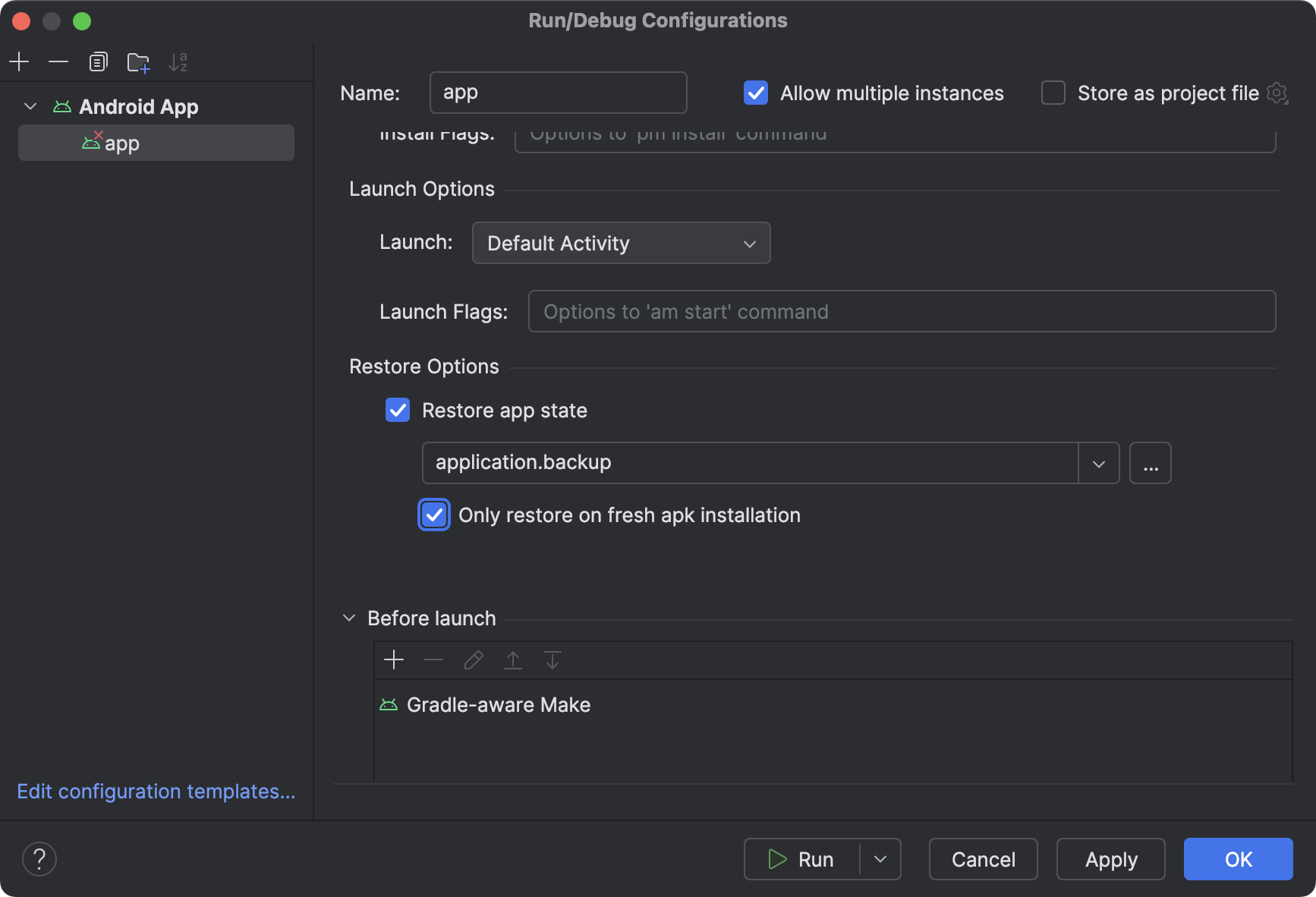
Параметры восстановления в конфигурации запуска. - Чтобы восстановить приложение из резервной копии, установите флажок « Восстановить состояние приложения» .
- Либо выберите файл резервной копии из недавней истории, либо просмотрите и выберите файл резервной копии из локального хранилища.
- Если вы хотите восстанавливать данные приложения только при новой установке приложения, установите флажок «Восстанавливать только при новой установке apk» . Этот параметр может быть полезен, если вы выполняете развертывание на новом тестовом устройстве и хотите восстановить данные, чтобы облегчить отладку и разработку приложений.
- Нажмите «ОК» , чтобы сохранить конфигурацию запуска.
- Разверните свое приложение, используя конфигурацию запуска, чтобы протестировать восстановление данных приложения на подключенном устройстве.
Доступна поддержка Android Studio XR
Обновление функций Android Studio Meerkat | Версия 2024.3.2 включает поддержку разработчиков, создающих захватывающие впечатления с помощью Jetpack XR! В этом выпуске представлены инструменты, которые помогут вам экспериментировать, развертывать и отлаживать приложения XR с большей эффективностью.
Создавайте предварительные просмотры компонуемых объектов с помощью Gemini
Предварительный просмотр составных элементов помогает визуализировать составные элементы во время разработки в Android Studio. Чтобы вам было проще включать макеты данных в качестве параметров предварительного просмотра, Android Studio теперь поддерживает экспериментальную функцию: создание генерации предварительного просмотра с помощью Gemini.
Чтобы получить доступ к этому инструменту, щелкните правой кнопкой мыши любой составной объект и выберите Gemini > Generate «<Composable Name>» Preview . Если текущий файл не имеет предварительного просмотра, щелкните правой кнопкой мыши и выберите «Gemini» > «Создать предварительный просмотр создания» .
Хотя сгенерированный Gemini код не всегда может быть идеальным, он помогает обеспечить ценную отправную точку для ускорения рабочего процесса разработки.
Ваши отзывы имеют решающее значение, поскольку помогают нам повысить точность и сделать эту интеграцию еще более мощным преимуществом для разработчиков Android.
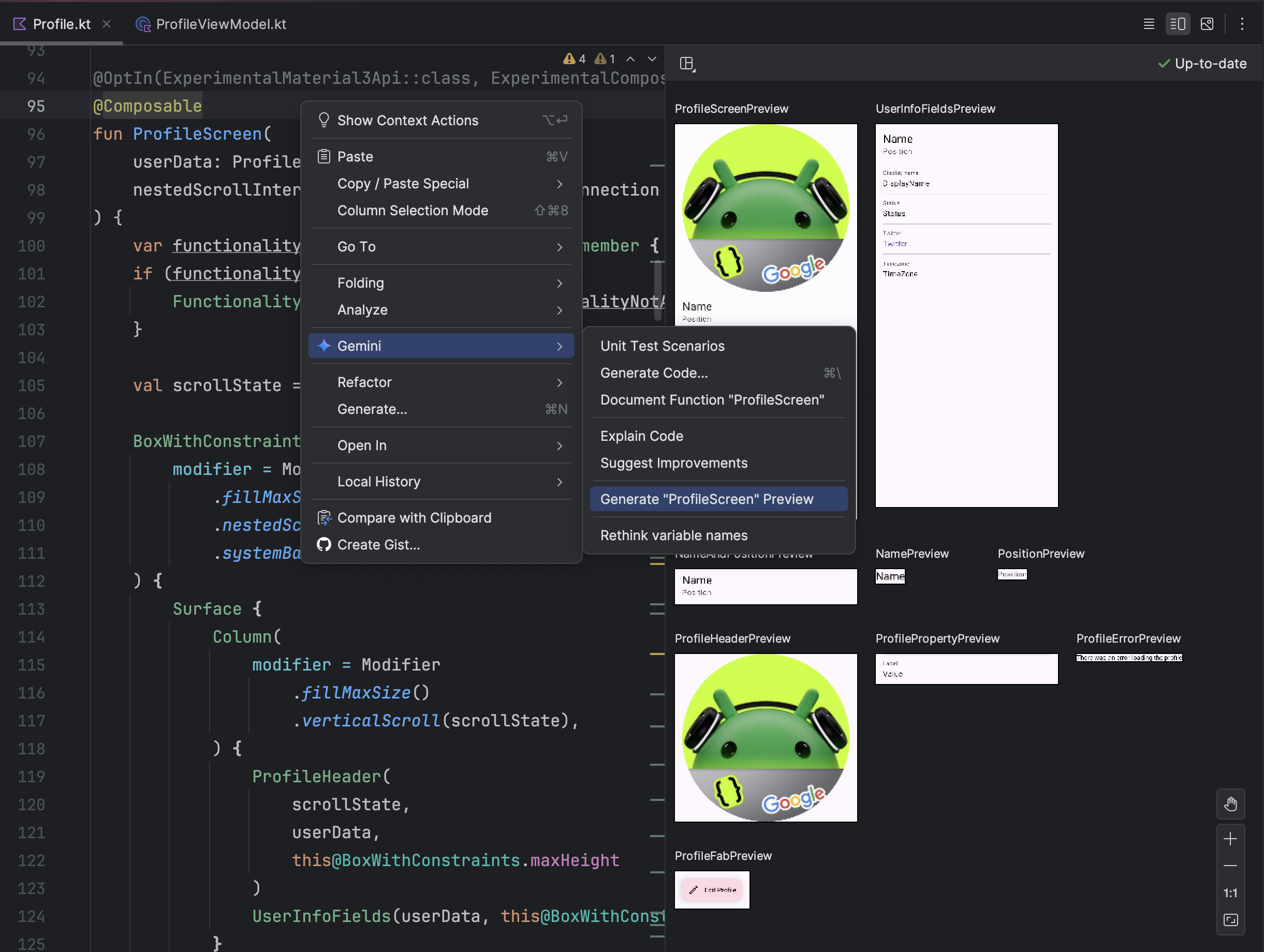
Инструмент создания скриншотов для предварительного просмотра
Используйте инструмент тестирования скриншотов предварительного просмотра Compose, чтобы протестировать пользовательский интерфейс Compose и предотвратить регрессии. Новый инструмент помогает создавать отчеты HTML, которые позволяют визуально обнаруживать любые изменения в пользовательском интерфейсе вашего приложения. Узнайте больше в разделе «Тестирование скриншотов предварительного просмотра» .

